Как изменить каталог в CMD в Windows 10
Все проблемы, связанные с Windows, можно решить с помощью программы Command Prompt (CMD) . Вы можете ввести в командную строку(Command Prompt) исполняемые команды для выполнения различных административных функций. Например, команда cd или change directory используется для изменения пути к каталогу, в котором вы сейчас работаете. Например, команда cd\windows\system32 переключит путь к каталогу на подпапку System32 в папке (System32)Windows . Команда Windows cd также называется chdir, и ее можно использовать как в сценариях оболочки(shell scripts ) , так и в пакетных файлах .(batch files). В этой статье вы узнаете, как изменить каталог в CMD в Windows 10 .

Как изменить каталог в CMD в Windows 10(How to Change Directory in CMD on Windows 10)
Что такое Windows CWD и команда CD?(What are Windows CWD and CD Command?)
Текущий рабочий каталог(Current Working Directory) , сокращенно CWD , — это путь, по которому в данный момент работает оболочка. CWD обязательно должен сохранять свои относительные пути . (CWD)Интерпретатор команд вашей операционной системы содержит общую команду cd command Windows .
Введите команду cd /? в окне командной строки,(Command Prompt window) чтобы отобразить имя текущего каталога или изменения в текущем каталоге. После ввода команды вы получите следующую информацию в командной строке(Command Prompt) ( CMD ).
CHDIR [/D] [drive:][path] CHDIR [..] CD [/D] [drive:][path] CD [..]
- Это .. Указывает, что вы хотите перейти в родительский каталог.
- Введите CD-диск:( CD drive: ) для отображения текущего каталога на указанном диске.
- Введите CD без параметров, чтобы отобразить текущий диск и каталог.
- Используйте переключатель /D для изменения текущего диска / в дополнение к изменению текущего каталога для диска.

В дополнение к командной(Command Prompt) строке пользователи Windows также могут использовать PowerShell для выполнения различных команд(PowerShell to execute various commands) , как описано в документах Microsoft здесь.
Что происходит, когда включены расширения команд?(What happens when Command Extensions are enabled?)
Если расширения команд(Command Extensions) включены, CHDIR изменяется следующим образом:
- Текущая строка каталога преобразуется для использования того же регистра, что и имена на диске. Таким образом, CD C:\TEMP фактически установит текущий каталог в C:\Temp , если это так на диске.
- Команда CHDIR(CHDIR ) не рассматривает пробелы как разделители, поэтому можно использовать CD в имени подкаталога, которое содержит пробел, даже не заключая его в кавычки.
Например: команда: cd \winnt\profiles\username\programs\start menu
аналогична команде: cd «\winnt\profiles\username\programs\start menu»
Продолжайте(Continue) читать ниже, чтобы изменить/переключиться на каталоги или на другой путь к файлу.
Способ 1: изменить каталог по пути(Method 1: Change Directory By Path)
Используйте команду cd + full directory path для доступа к определенному каталогу или папке. Независимо(Regardless) от того, в каком каталоге вы находитесь, это приведет вас прямо к нужной папке или каталогу. Для этого выполните указанные шаги:
1. Откройте каталог(directory) или папку(folder) , в которой вы хотите перемещаться в CMD.
2. Щелкните правой кнопкой мыши адресную строку(address bar) и выберите « Копировать адрес(Copy address) », как показано на рисунке.

3. Теперь нажмите клавишу Windows , введите cmd и нажмите Enter , чтобы запустить командную строку.(Command Prompt.)

4. В CMD введите cd (путь, который вы скопировали)(cd (the path you copied)) и нажмите Enter , как показано на рисунке.

Это откроет каталог, путь которого вы скопировали в командной строке(Command Prompt) .
Способ 2: изменить каталог по имени(Method 2: Change Directory By Name)
Другой способ изменить каталог в CMD Windows 10 — использовать команду cd для запуска уровня каталога, на котором вы сейчас работаете:
1. Откройте командную строку(Command Prompt) , как показано в способе 1.
2. Введите cd (каталог, в который вы хотите перейти)(cd (directory you want to go to)) и нажмите Enter .
Примечание.(Note:) Добавьте имя каталога(directory name) с помощью команды cd , чтобы перейти в соответствующий каталог. например Рабочий стол(Desktop)
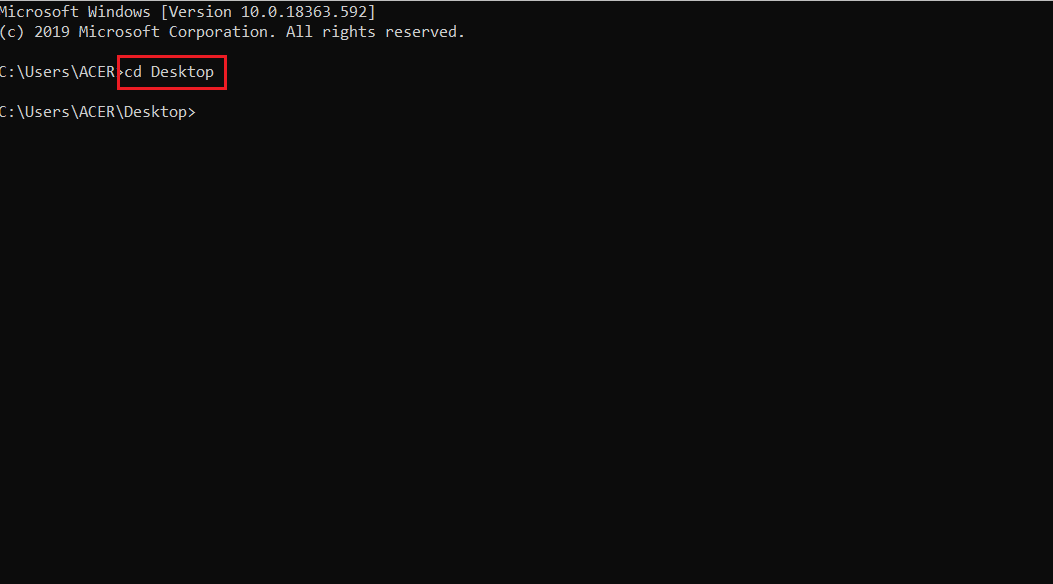
Читайте также: (Also Read:) Удаление папки или файла с помощью командной строки (CMD)(Delete a Folder or File using Command Prompt (CMD))
Способ 3: перейти в родительский каталог(Method 3: Go To Parent Directory)
Когда вам нужно перейти на одну папку вверх, используйте команду cd ... Вот как изменить родительский каталог в CMD в Windows 10 .
1. Откройте командную строку(Command Prompt) , как и раньше.
2. Введите cd.. Â и нажмите клавишу Enter .
Примечание.(Note:) Здесь вы будете перенаправлены из папки « Система(System) » в папку « Общие файлы(Common Files) ».

Способ 4: перейти в корневой каталог(Method 4: Go To Root Directory)
Есть много команд для изменения каталога в CMD Windows 10 . Одна из таких команд — перейти в корневой каталог:
Примечание.(Note:) Вы можете получить доступ к корневому каталогу независимо от того, к какому каталогу вы принадлежите.
1. Откройте командную строку,(Command Prompt, ) введите cd /, и нажмите Enter .
2. Здесь корневой каталог для Program Files — это диск C( drive C) , куда вас привела команда cd/.
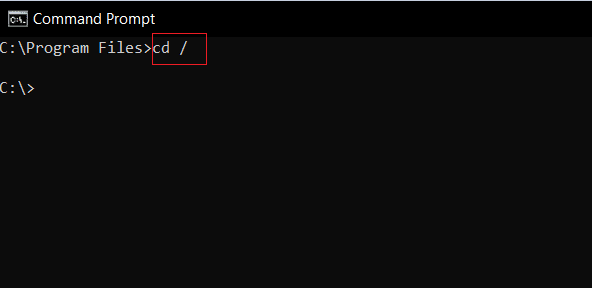
Читайте также: (Also Read:) Как создавать пустые файлы из командной строки (cmd)(How to create empty files from the command prompt (cmd))
Способ 5: сменить диск(Method 5: Change Drive)
Это один из самых простых способов изменить каталог в CMD в Windows 10 . Если вы хотите изменить диск в CMD , вы можете сделать это, введя простую команду. Для этого выполните шаги, перечисленные ниже.
1. Перейдите в командную строку(Command Prompt) , как указано в способе 1(Method 1) .
2. Введите букву диска , а затем (drive): ( двоеточие(colon) ), чтобы получить доступ к другому диску, и нажмите клавишу Enter(Enter key) .
Примечание.(Note:) Здесь мы переходим с диска C: на диск D:, а затем на диск E:

Метод 6: изменить диск и каталог вместе(Method 6: Change Drive & Directory Together)
Если вы хотите изменить диск и каталог вместе, для этого есть специальная команда.
1. Перейдите к командной строке(Command Prompt) , как указано в способе 1(Method 1) .
2. Введите команду cd / для доступа к корневому каталогу.
3. Добавьте букву диска(drive letter) , а затем : ( двоеточие(colon) ), чтобы запустить целевой диск.
Например, введите cd /D D:\Photoshop CC и нажмите клавишу Enter , чтобы перейти с диска C: в каталог Photoshop CC на (Photoshop CC)диске D.(D drive.)

Читайте также: (Also Read:) [РЕШЕНО] Файл или каталог поврежден и не читается([SOLVED] The file or Directory is corrupted and unreadable)
Способ 7: открыть каталог из адресной строки(Method 7: Open Directory from Address Bar)
Вот как изменить каталог в CMD в Windows 10 прямо из адресной строки:
1. Нажмите на адресную строку(address bar ) каталога , который(directory) вы хотите открыть.

2. Напишите cmd и нажмите клавишу Enter( Enter key) , как показано на рисунке.

3. Выбранный каталог откроется в командной строке.
(Command Prompt.
)

Способ 8: просмотр внутри каталога(Method 8: View Inside the Directory)
Вы также можете использовать команды для просмотра внутри каталога, как показано ниже:
1. В командной строке(Command Prompt) используйте команду dir для просмотра подпапок и подкаталогов в текущем каталоге.
2. Здесь мы видим все каталоги в папке C:\Program Files .

рекомендуемые(Recommended)
- Как исправить ошибку разработчика 6068(How to Fix Dev Error 6068)
- Как исправить ошибку слияния Git(How to Fix Git Merge Error)
- Исправить ошибку DISM 87 в Windows 10(Fix DISM Error 87 in Windows 10)
- Исправить звук, который продолжает прерываться в Windows 10(Fix Sound Keeps Cutting Out in Windows 10)
Мы надеемся, что это руководство было полезным, и вы смогли изменить каталог в CMD Windows 10( change the directory in CMD Windows 10) . Дайте нам знать, какую команду cd Windows вы считаете более полезной. Кроме того, если у вас есть какие-либо вопросы или предложения относительно этой статьи, не стесняйтесь оставлять их в разделе комментариев.
Related posts
Как включить Active Directory в Windows 10
Как изменить каталог установки по умолчанию в Windows 10
Отключить Zoom Feature в Windows 10
Создание Full System Image Backup в Windows 10 [Ultimate Guide]
Как создать System Image Backup в Windows 10
Как удалить Volume or Drive Partition в Windows 10
Как запустить JAR Files на Windows 10
Как Fix Scaling для Blurry Apps в Windows 10
Отключить Desktop Background Image в Windows 10
Как Fix Corrupted Registry в Windows 10
Find Security Identifier (SID) User в Windows 10
Отключить User Account Control (UAC) в Windows 10
Fix Task Host Window Prevents Shut Down в Windows 10
Fix Calculator не работает в Windows 10
Как изменить Screen Brightness в Windows 10
Fix Keyboard не печатать в проблеме Windows 10
Create Control Panel All Tasks Shortcut в Windows 10
Отключить Touchpad, когда Mouse подключен в Windows 10
Как отключить Sticky Corners в Windows 10
Почему вам нужно отключить Fast Startup в Windows 10?
